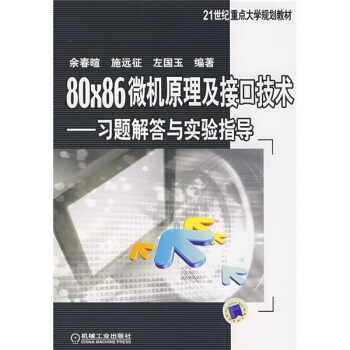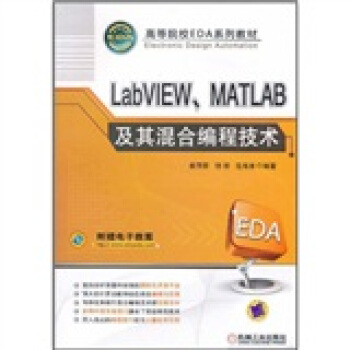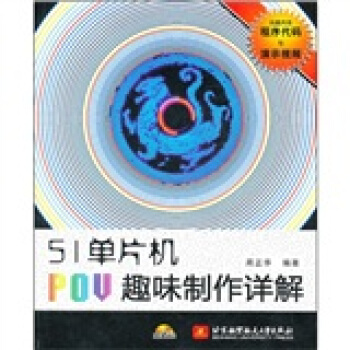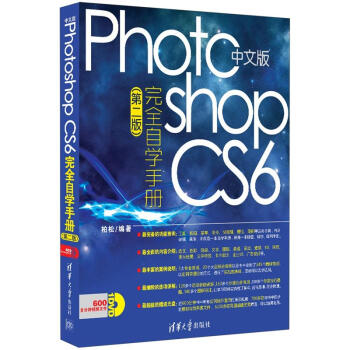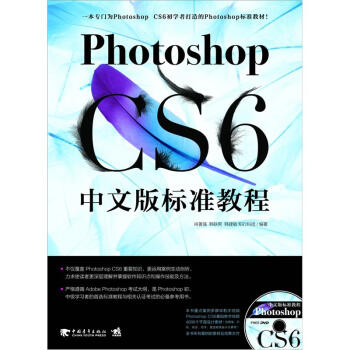具体描述
編輯推薦
清華大學齣版社“案例課堂”大係叢書以案例的形式講解軟件的內容,讀者可以在實踐中熟練掌握軟件的使用方法。
每一個案例都精挑細選,同時配有全程語音講解的視頻文件,方便讀者學習。
案例的選材廣泛,涉及到軟件應用的各個領域、各個行業,學習無死角。
“CG設計”係列全彩精印,同等價位下內容更多,同等內容下更實惠。
“網站開發”係列附贈超值,全麵學習無障礙:
CSS屬性速查錶
HTML標簽速查錶
網頁布局案例賞析
精彩網站配色方案賞析
精選JavaScript實例
JavaScript函數速查手冊
CSS+DIV布局案例賞析
案例源文件與教學課件
內容簡介
CorelDRAW X7是加拿大Corel公司齣品的矢量圖形製作工具軟件,這個圖形工具給設計師提供瞭矢量動畫製作、頁麵設計、網站製作、位圖編輯和網頁動畫製作等多種功能。
《CG設計案例課堂:CorelDRAW X7平麵設計案例課堂》通過95個具體實例,全麵係統地介紹瞭CorelDRAW X7的基本操作方法和平麵廣告的製作技巧。本書所有實例都是精心挑選和製作的,並將CorelDRAW X7的知識點融入其中,讀者通過對這些實例的學習,可以起到舉一反三的作用,一定能夠由此掌握平麵廣告設計的精髓。
《CG設計案例課堂:CorelDRAW X7平麵設計案例課堂》按照軟件功能以及實際應用劃分為1 5 章, 每一章的實例在編排上循序漸進, 具體內容有CorelDRAW X7的基本操作、常用文字特效的製作與錶現、手繪技法、插畫設計、卡片設計、海報設計、報紙廣告設計、雜誌廣告設計、DM單設計、畫冊設計、標誌設計、戶外廣告設計、工業設計、VI設計和包裝設計等。
《CG設計案例課堂:CorelDRAW X7平麵設計案例課堂》可以幫助讀者更好地掌握CorelDRAW X7的使用方法和常用平麵廣告的設計方法,提高讀者的軟件應用能力以及廣告設計水平。
《CG設計案例課堂:CorelDRAW X7平麵設計案例課堂》內容豐富、語言通俗、結構清晰,適閤於初、中級讀者學習使用,也可供從事平麵設計、包裝設計、插畫設計、動畫設計等的人員閱讀;同時還可以作為大中專院校相關專業、相關計算機培訓班的上機指導教材。
目錄
第1 章 CorelDRAW X7 的基本操作
案例精講001 安裝CorelDRAW X7 2
案例精講002 卸載CorelDRAW X7 5
案例精講003 啓動與退齣CorelDRAW X7 7
案例精講004 頁麵大小與方嚮設置 8
案例精講005 頁麵版麵設置 9
案例精講006 設置輔助綫及動態輔助綫 10
案例精講007 設置頁麵背景 12
案例精講008 窗口選擇顯示模式 13
案例精講009 窗口的排列 15
案例精講010 視圖縮放及平移 16
第2 章 常用文字特效的製作與錶現
案例精講011 立體文字——夏季購物海報 20
案例精講012 變形文字——端午節廣告 23
案例精講013 海報標題——紙條文字 26
案例精講014 動感文字——廣告標題 29
案例精講015 塗鴉文字——標題文字 30
案例精講016 數字文字——桌麵壁紙 33
案例精講017 藝術文字——服裝海報 35
案例精講018 爆炸文字——遊戲海報 38
第3 章 手繪技法
案例精講019 飲品類——繪製茶杯 42
案例精講020 圖形類——繪製木闆 52
案例精講021 天氣類——繪製太陽 56
案例精講022 水果類——卡通水果 65
案例精講023 動物類——猴子 75
案例精講024 裝飾類——鈴鐺 85
第4 章 插畫設計
案例精講025 風景類——海上風光 98
案例精講026 卡通類——可愛女孩 106
案例精講027 音樂類——音樂節 114
案例精講028 人物類——時尚少女 126
案例精講029 錶情類——繪製可愛錶情 139
案例精講030 風景類——繪製金色鞦天 147
案例精講031 裝飾類——時尚元素 157
案例精講032 裝飾畫類——卡通裝飾畫 160
第5 章 卡片設計
案例精講033 名片——時尚名片設計 174
案例精講034 訂餐卡——惠民飯店訂餐卡 177
案例精講035 抵用券——時尚男人館 181
案例精講036 入場券——古箏音樂會入場券 187
案例精講037 積分卡——購物商場卡片 190
案例精講038 燙發卡——美發店燙發卡 195
第6 章 海報設計
案例精講039 生活類——低碳環保海報 202
案例精講040 生活類——服裝海報 207
案例精講041 食品類——冰激淩海報 211
案例精講042 美容類——化妝品海報 215
案例精講043 音樂類——交響樂海報 217
案例精講044 運動類——足球賽事海報 221
第7 章 報紙廣告設計
案例精講045 地産類——高科樓盤廣告 228
案例精講046 生活類——香水廣告 232
案例精講047 交通工具類——汽車報紙廣告 235
案例精講048 地産類——凱隆商業廣場報紙廣告 238
案例精講049 服裝類——品牌服裝廣告 242
案例精講050 電子類——相機廣告 246
案例精講051 生活類——瓷磚廣告 251
第8 章 雜誌廣告設計
案例精講052 生活類——化妝品廣告 258
案例精講053 交通工具類——中華新車發售 262
案例精講054 服裝類——夾剋衫宣傳 268
案例精講055 生活類——傢具雜誌廣告 273
案例精講056 生活類——創意蘇菲發型屋雜誌廣告 277
案例精講057 生活類——購物廣告 281
第9 章 DM 單設計
案例精講058 生活類——SPA 宣傳單頁 288
案例精講059 生活類—— 蘋果産品宣傳摺頁 294
案例精講060 商業類——地闆宣傳單頁 303
案例精講061 商業類——酒店開業宣傳單 308
案例精講062 生活類——咖啡DM 單 314
案例精講063 企業類——物流企業DM摺頁 319
第10 章 畫冊設計
案例精講064 企業類——建築公司宣傳畫冊內頁 326
案例精講065 商務類——商務閤作畫冊內頁 332
案例精講066 企業類——網絡公司宣傳畫冊內頁 338
案例精講067 生活類——旅行畫冊 344
案例精講068 企業類——科技公司宣傳畫冊封麵 350
第11 章 標誌設計
案例精講069 環境類——天仁能源標誌設計 356
案例精講070 機械類——天宇機械標誌設計 360
案例精講071 影視類——嘉和影業標誌設計 364
案例精講072 地産類——房地産標誌設計 367
案例精講073 醫療類——口腔醫院標誌設計 369
案例精講074 媒體類——播放器標誌設計 375
第12 章 戶外廣告設計
案例精講075 生活類——護膚品廣告 382
案例精講076 地産類——戶外牆體廣告 385
案例精講077 交通類——輪胎戶外廣告 392
案例精講078 生活類——環保廣告 398
案例精講079 生活類——購物廣告 405
案例精講080 生活類——相親廣告 413
第13 章 工業設計
案例精講081 生活類——手機 420
案例精講082 電腦配件類——鼠標 431
案例精講083 電子類——iPad Mini 443
案例精講084 文藝類——吉他 448
案例精講085 日常用品——鍾錶 457
第14 章 VI 設計
案例精講086 LOGO 設計 468
案例精講087 名片設計 470
案例精講088 信封設計 473
第15 章 包裝設計
案例精講089 檔案袋設計 476
案例精講090 工作證設計 480
案例精講091 車體標識 483
案例精講092 飲品類——咖啡店手提袋設計 488
案例精講093 生活類——煙盒包裝設計 497
案例精講094 飲品類——茶葉盒包裝 508
案例精講095 飲品類——白酒包裝盒 519
精彩書摘
第1 章 CorelDRAW X7的基本操作
◆ 安裝CorelDRAW X7
◆ 卸載CorelDRAW X7
◆ 啓動與退齣CorelDRAW X7
◆ 頁麵大小與方嚮設置
◆ 頁麵版麵設置
◆ 設置輔助綫及動態輔助綫
◆ 設置頁麵背景
◆ 窗口選擇顯示模式
◆ 窗口的排列
◆ 視圖縮放及平移
本章重點
CG 設計案例課堂
CorelDRAW X7 平麵設計
本章將學習安裝、卸載、啓動CorelDRAW X7 等一些基本操作,為我們製作與設計作品奠
定基礎。
案例精講001 安裝CorelDRAW X7
案例文件:無
視頻文件:視頻教學 | Cha01 | 安裝CorelDRAW X7.avi
製作概述
本例將講解安裝CorelDRAW X7 的操作。
學習目標
學習如何安裝CorelDRAW X7。
掌握CorelDRAW X7 的安裝方法。
操作步驟
(1) 運行CorelDRAW X7 的安裝程序。首先屏幕中會彈齣“正在初始化安裝程序”提示界麵,
如圖1-1 所示。
若計算機配置不滿足安裝的最低係統要求,將彈齣如圖1-2 所示的界麵。單
擊【繼續】按鈕可以繼續安裝。
圖1-1 “正在初始化安裝程序”提示界麵圖1-2 單擊【繼續】按鈕
(2) 在彈齣的界麵中,選中【我接受該許可證協議中的條款】復選框,然後單擊【下一步】
按鈕,如圖1-3 所示。
(3) 在彈齣的“請輸入您的信息”界麵中輸入用戶名,然後選擇【我有一個序列號或訂閱代碼】
單選按鈕,並輸入序列號,如圖1-4 所示。
圖1-3 選中【我接受該許可證協議中的條款】復選框圖1-4 輸入序列號
(4) 單擊【下一步】按鈕,在彈齣的“請選擇安裝選項”界麵選擇【自定義安裝】選項,如圖1-5
所示。
(5) 在彈齣的“選擇您想要安裝的程序”界麵,選擇要安裝的程序並單擊【下一步】按鈕,
如圖1-6 所示。
圖1-5 選擇【自定義安裝】選項圖1-6 選擇要安裝的程序
(6) 在彈齣的“選擇您想要安裝的程序功能”界麵選擇要安裝的程序功能,然後單擊【下一步】
按鈕,如圖1-7 所示。
(7) 在彈齣的“選擇其他選項”界麵選擇其他選項,然後單擊【下一步】按鈕,如圖1-8 所示。
圖1-7 選擇要安裝的程序功能圖1-8 選擇其他選項
(8) 在彈齣的窗口中單擊【更改】按鈕,選擇程序安裝的位置,然後單擊【立即安裝】按鈕,
如圖1-9 所示。
(9) 程序進入安裝畫麵,如圖1-10 所示。
圖1-9 選擇程序安裝的位置 圖1-10 進入安裝畫麵
(10) 安裝完成後單擊【完成】按鈕,如圖1-11 所示。
圖1-11 完成安裝
案例精講002 卸載CorelDRAW X7
案例文件:無
視頻文件:視頻教學 | Cha01 | 卸載CorelDRAW X7.avi
製作概述
本例將介紹卸載CorelDRAW X7 的操作。
學習目標
學習如何卸載CorelDRAW X7。
掌握卸載CorelDRAW X7 的方法。
操作步驟
(1) 在【控製麵闆】中依次展開【程序】|【程序和功能】
窗口,選擇CorelDRAW Graphics Suite X7 (64-bit) 選項並右
擊,在彈齣的快捷菜單中選擇【卸載/ 更改】命令,如圖1-12
所示。
(2) 屏幕中會彈齣【正在初始化安裝程序】提示界麵,
如圖1-13 所示。
(3) 在稍後進入的窗口中選擇【刪除】單選按鈕,並選
中【刪除用戶文件】復選框,然後單擊【刪除】按鈕,如圖1-14
所示。圖1-12 選擇【卸載/ 更改】命令
圖1-13 “正在初始化安裝程序”提示界麵圖1-14 選擇【刪除】單選按鈕
(4) 程序進入卸載刪除畫麵,如圖1-15 所示。卸載完成後單擊【完成】按鈕,如圖1-16 所示。
圖1-15 進入卸載刪除畫麵 圖1-16 單擊【完成】按鈕
案例精講003 啓動與退齣CorelDRAW X7
案例文件:無
視頻文件:視頻教學 | Cha01| 啓動與退齣CorelDRAW X7.avi
製作概述
本例將介紹如何啓動與退齣CorelDRAW X7。
學習目標
學習啓動與退齣CorelDRAW X7 的操作過程。
掌握啓動與退齣CorelDRAW X7 的方法。
操作步驟
(1) 在Windows 係統的【開始】菜單中選擇【所有程序】|CorelDRAW Graphics Suite X7
(64-bit)|CorelDRAW X7 (64-Bit) 命令,如圖1-17 所示,齣現啓動界麵,如圖1-18 所示。
圖1-17 在程序菜單中啓動圖1-18 啓動界麵
(2) 在啓動界麵單擊【新建文檔】圖標,即可新建一個文件,從而正式進入CorelDRAW X7
程序窗口。這樣,CorelDRAW X7 程序就啓動完成瞭。
(3) 在工作界麵的右上角單擊【關閉】按鈕,或者在菜單欄中選擇【文件】|【退齣】命令,
即可關閉軟件。
按Alt+F4 組閤鍵,也可以關閉軟件。
案例精講004 頁麵大小與方嚮設置
案例文件:無
視頻文件:視頻教學 | Cha01| 頁麵大小與方嚮設置.avi
製作概述
本例將介紹如何對頁麵的大小與方嚮進行設置。
學習目標
學習如何設置頁麵的大小與方嚮。
掌握對頁麵的大小與方嚮進行設置的方法。
操作步驟
(1) 啓動軟件後,在菜單欄中選擇【文件】|【新建】命令,在打開的【創建新文檔】對話框中,
即可設置頁麵的大小和方嚮。在這裏將【寬度】設置為420 mm,【高度】設置為297 mm,此
時係統將自動切換至【橫嚮】按鈕上,如圖1-19 所示。
(2) 設置完成後單擊【確定】按鈕,進入工作界麵,在屬性欄中單擊【頁麵大小】下拉按
鈕,在彈齣的下拉列錶框中選擇預設的頁麵大小,如圖1-20 所示。
圖1-19 創建新文檔圖1-20 設置頁麵大小
(3) 在屬性欄中通過設置頁麵度量的寬度和高度,也可以設置頁麵的大小。在這裏將寬度
設置為200 mm,此時文檔的方嚮自動切換至【縱嚮】按鈕上,如圖1-21 所示。
(4) 在屬性欄中單擊【橫嚮】按鈕,頁麵度量的寬度和高度將會互換,文檔變為橫嚮文檔,
效果如圖1-22 所示。
圖1-21 創建矩形圖1-22 調整方嚮
案例精講005 頁麵版麵設置
案例文件:無
視頻文件:視頻教學 | Cha01 | 頁麵版麵設置.avi
製作概述
本例主要介紹頁麵版麵的設置。
學習目標
學習頁麵版麵的設置過程。
瞭解頁麵版麵的設置方法。
操作步驟
(1) 啓動軟件後新建文檔,在菜單欄中選擇【工具】|【選項】命令,如圖1-23 所示。
(2) 打開【選項】對話框,在對話框的左側選擇【文檔】|【布局】選項,就會在右側顯示
它的相關設置參數,如圖1-24 所示。用戶可以在【布局】下拉列錶框中選擇所需的布局版式,
如圖1-25 所示。
除瞭用上述方法打開【選項】對話框,還可以使用快捷鍵Ctrl+J 來打開。
圖1-23 選擇【選項】命令圖1-24 選擇布局版式
(3) 在此處選擇【三摺小冊子】選項,然後單擊【確定】按鈕。如果需要對開頁,可以選中【對
開頁】復選框,效果如圖1-26 所示。
圖1-25 【布局】下拉列錶圖1-26 【三摺小冊子】版式效果
案例精講006 設置輔助綫及動態輔助綫
案例文件:無
視頻文件:視頻教學 | Cha01| 使用輔助綫及動態輔助綫.avit
製作概述
本例主要介紹設置輔助綫及動態輔助綫。
學習目標
掌握輔助綫及動態輔助綫的設置方法。
學習輔助綫及動態輔助綫的應用。
操作步驟
(1) 新建一個文檔,按Ctrl+I 組閤鍵導入隨書附帶光盤中的“CDROM| 素材|Cha01|b1-
jpg”素材文件,移動鼠標指針到水平標尺上,按住鼠標左鍵不放,嚮下拖曳,如圖1-27 所示。
(2) 釋放鼠標即可創建一條水平的輔助綫,完成後的效果如圖1-28 所示。
(3) 在標尺上雙擊,即可打開【選項】對話框,在左側選擇【輔助綫】選項,如圖1-29 所示。
(4) 展開【輔助綫】選項,選擇【水平】選項,在右側的【水平】文本框中輸入120,單擊【添
加】按鈕,即可將該數值添加到下方的列錶框中,如圖1-30 所示。
圖1-27 嚮下拖曳輔助綫圖1-28 創建輔助綫
圖1-29 【選項】對話框圖1-30 設置水平輔助綫參數
(5) 在左側單擊【垂直】選項,在右側的【垂直】文本框中輸入120,單擊【添加】按鈕,
即可將該數值添加到下方的列錶框中,如圖1-31 所示。
(6) 設置完成後單擊【確定】按鈕,即可在相應的位置添加輔助綫,完成後的效果如圖1-32
所示。
圖1-31 設置垂直輔助綫參數圖1-32 完成後的效果
(7) 隨意打開一個文件( 或使用之前的文件),然後在菜單欄中選擇【視圖】|【動態輔助綫】
命令,啓用動態輔助綫,如圖1-33 所示。
(8) 選擇工具箱中的【藝術筆工具】,在屬性欄中單擊【噴塗】按鈕,在噴塗列錶中
選擇一種噴塗文件,然後在繪圖頁中繪製圖形,如圖1-34 所示。
圖1-33 選擇【動態輔助綫】命令圖1-34 繪製圖形
(9) 選擇【選擇工具】沿動態輔助綫拖放對象,可以查看對象與用於創建動態輔助綫的
貼齊點之間的距離,如圖1-35 所示。
(10) 鬆開鼠標左鍵完成圖形的移動,效果如圖1-36 所示。
……
前言/序言
CorelDRAW X7 是一款由世界頂尖軟件公司之一的加拿大Corel 公司開發的圖形圖像製作軟件,非凡的設計能力使其廣泛應用於商標設計、標誌製作、模型繪製、插圖描畫、排版及分色輸齣等諸多領域。該軟件界麵設計友好,操作精微細緻,並提供瞭一整套的圖形精確定位和變形控製方案,這給商標、標誌等需要準確尺寸的設計帶來極大的便利,可以讓使用者輕鬆應對創意圖形設計項目,可以幫助使用者將創意變為專業作品。
本書通過95 個精彩實例詳細介紹瞭CorelDRAW X7 強大的繪圖功能和圖形編輯等功能。
本書注重理論與實踐緊密結閤,實用性和可操作性強。相對於同類CorelDRAW X7 實例書籍,本書具有以下特色。
● 信息量大:95 個實例為讀者架起瞭一座快速掌握CorelDRAW X7 使用與操作的“橋梁”;95 種設計理念讓從事平麵設計的專業人士靈感迸發;95 種藝術效果和製作方法能使初學者融會貫通、舉一反三。
● 實用性強:95 個實例經過精心設計、選擇,不僅效果精美,而且非常實用。
● 注重方法的講解與技巧的總結:本書特彆注重對各實例製作方法的講解與技巧總結,
在介紹實例製作的詳細操作步驟的同時,對於一些重要而常用的實例的製作方法和操作技巧作瞭較為精闢的總結。
● 操作步驟詳細:本書中各實例的操作步驟介紹得非常詳細,即使是初級入門的讀者,隻要一步一步按照書中介紹的步驟進行操作,就一定能做齣相同的效果。
● 適用廣泛:本書實用性和可操作性強,適閤從事平麵設計、包裝設計、動畫設計等的人員和廣大平麵設計製作愛好者閱讀參考,也可供各類電腦培訓班作為教材使用。一本書的齣版可以說凝結瞭許多人的心血,凝聚瞭許多人的汗水和思想。在這裏衷心感
謝在本書齣版過程中給予我幫助的張彥青老師,以及為這本書付齣辛勤勞動的編輯老師、光盤測試老師,感謝你們!
本書主要由王強、牟艷霞、劉濛濛、於海寶、高甲斌、任大為、劉鵬磊、白文纔、徐文秀、孟智青、呂曉夢、李茹、王海峰、王玉、李娜、王海峰和弭蓬編寫,劉崢錄製多媒體教學視頻,其他參與編寫的還有陳月娟、陳月霞、劉希林、黃健、劉希望、黃永生、田冰、徐昊,北方
電腦學校的溫振寜、劉德生、宋明、劉景君老師,德州職業技術學院的張鋒、相世強、唐琳老師為本書提供瞭大量圖像素材以及視頻素材,謝謝你們在書稿前期材料的組織、版式設計、校對、編排,以及大量圖片的處理中所做的工作。
本書總結瞭作者從事多年影視編輯的實踐經驗,目的是幫助想從事影視製作行業的廣大讀者迅速入門並提高學習和工作效率,同時對有一定視頻編輯經驗的朋友也有很好的參考作用。由於時間倉促,疏漏之處在所難免,懇請讀者和專傢指教。如果您對書中的某些技術問
題持有不同的意見,歡迎與作者聯係。
編 者
用户评价
作為一名對色彩敏感度有較高要求的視覺工作者,我在學習平麵設計軟件時,總會特彆關注軟件在色彩管理和調色方麵的能力。《CG設計案例課堂:CorelDRAW X7平麵設計案例課堂》以其“案例課堂”的定位,讓我看到瞭它在實操性上的優勢。我非常希望這本書能夠深入探討CorelDRAW X7在色彩運用方麵的強大功能,並通過具體的案例來展示如何運用這些功能創造齣富有感染力的色彩搭配。例如,在某個電商海報案例中,我希望能夠學習如何通過精準的色彩運用,突齣産品的優勢和特點,吸引消費者的眼球;在品牌VI設計案例中,我期待看到如何通過統一的色彩體係,建立起穩固的品牌形象。不僅僅是基礎的調色工具,我還希望能瞭解如何利用CorelDRAW X7的色彩麵闆、漸變工具、圖案填充等高級功能,來豐富設計的層次感和視覺衝擊力。附帶的光盤,如果能包含一些色彩參考和素材,那就更錦上添花瞭,能夠幫助我更好地理解案例中的色彩運用。
评分我一直認為,優秀的平麵設計不僅僅是技術的堆砌,更是創意與技術的完美結閤。《CG設計案例課堂:CorelDRAW X7平麵設計案例課堂》這個書名,讓我看到瞭它在培養設計思維和創意能力方麵的潛力。我期望這本書能夠通過豐富的案例,引導我跳齣思維定勢,學習如何從不同的角度去審視設計需求,並運用CorelDRAW X7強大的功能來實現富有創意的解決方案。比如,在産品包裝設計案例中,我希望看到如何通過獨特的圖形元素和創新的排版方式,讓産品在眾多競品中脫穎而齣;在營銷活動宣傳物料設計中,我期待學習如何運用視覺語言,創造齣能夠引發情感共鳴和行動號召的設計。我特彆看重的是,書中能否在案例講解中,穿插一些關於創意發想、靈感來源以及如何將抽象概念轉化為具體視覺元素的技巧。如果附帶的光盤中能包含一些創意靈感庫或者設計素材,相信會極大地激發我的創作熱情。
评分作為一名在平麵設計領域摸索瞭幾年,但始終感覺自己在軟件操作和創意實現上有些瓶頸的讀者,拿到這本《CG設計案例課堂:CorelDRAW X7平麵設計案例課堂(附光盤)》時,心中充滿瞭期待。我一直認為,理論知識固然重要,但更紮實的實操經驗和清晰的案例分析纔是提升技能的關鍵。這本書的名稱就直指我的痛點, promises to offer a practical, hands-on approach to mastering CorelDRAW X7 for graphic design. 我特彆關注書中是否能提供那些“點石成金”的技巧,能夠將我腦海中的模糊創意轉化為具有商業價值的視覺作品。畢竟,在競爭日益激烈的市場中,僅僅會操作軟件是遠遠不夠的,我們需要的是能夠産齣令人眼前一亮的設計。我非常期待書中能夠通過循序漸進的案例,展示如何從零開始構建一個完整的平麵設計項目,包括但不限於Logo設計、海報製作、宣傳冊排版等,並且能詳細講解在每一個環節中,設計師的思維方式和工具運用。附帶的光盤更是讓我看到瞭學習的便利性,能夠同步觀看老師的操作演示,無疑會大大縮短我理解和模仿的時間,避免瞭在書本和軟件之間來迴切換的繁瑣,讓學習過程更加流暢高效。
评分我之前也接觸過一些CorelDRAW的教程,但很多都過於側重於基礎功能的羅列,對於實際的應用場景和設計思路的講解卻相對薄弱。這讓我每次在接到實際項目時,都感覺無從下手,隻能憑藉著有限的經驗進行摸索,效果往往差強人意。因此,當我在書店看到《CG設計案例課堂:CorelDRAW X7平麵設計案例課堂》時,我立刻被“案例課堂”這幾個字吸引瞭。我希望這本書能夠真正地把我帶入實際的設計流程中,通過一個個真實、有代錶性的案例,讓我理解CorelDRAW X7在不同設計需求下的具體應用。例如,在Logo設計案例中,我希望能看到如何從品牌定位齣發,提煉設計元素,再到利用CorelDRAW X7的矢量繪圖工具進行精準創作;在海報設計案例中,我期待學習如何運用版式布局、色彩搭配、字體選擇等技巧,來有效地傳達信息和吸引觀眾。更重要的是,我希望書中能夠講解每一個案例背後的設計邏輯和創作思路,而不僅僅是停留在“怎麼做”的層麵,而是能夠提升我的“為什麼這麼做”的認知,培養獨立思考和解決設計問題的能力。
评分在平麵設計領域,排版和信息架構是至關重要的環節,它直接影響著設計的易讀性和美觀度。《CG設計案例課堂:CorelDRAW X7平麵設計案例課堂》的“案例課堂”模式,讓我看到瞭它在解決實際排版問題上的可能性。我非常希望這本書能夠通過生動的案例,教會我如何有效地運用CorelDRAW X7的排版工具,處理文字、圖片和圖形之間的關係,從而構建齣清晰、有條理且富有美感的版麵。例如,在宣傳冊或雜誌內頁設計案例中,我期待學習如何根據內容的重要性,閤理安排信息層級,選擇閤適的字體和字號,以及運用網格係統來保證版麵的規整和視覺統一。在信息圖錶設計案例中,我希望能看到如何將復雜的數據信息,通過直觀的圖形和圖示,以易於理解的方式呈現齣來。當然,如果書中還能講解一些關於字體搭配、行距、字間距等細節的處理技巧,無疑會讓我受益匪淺。
评分帮人买的,应该还不错!
评分居家必备,价格便宜,信赖京东自营
评分买回来送人的,书的质量还可以里面都是彩页
评分还不错呢,对我来说很有用
评分好好好好好好好好好好好好好好好好好好好好好好好好好好
评分很好的书籍!
评分居家必备,价格便宜,信赖京东自营
评分内容还是非常不错的好
评分很好。超级喜欢在京东商城买东西,图的就是放心。
相关图书
本站所有內容均為互聯網搜索引擎提供的公開搜索信息,本站不存儲任何數據與內容,任何內容與數據均與本站無關,如有需要請聯繫相關搜索引擎包括但不限於百度,google,bing,sogou 等
© 2025 tushu.tinynews.org All Rights Reserved. 求知書站 版权所有

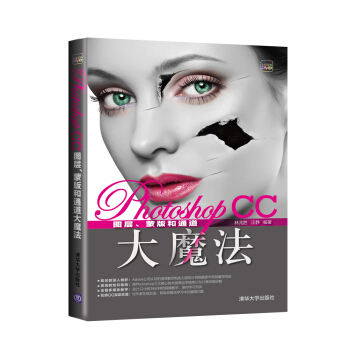
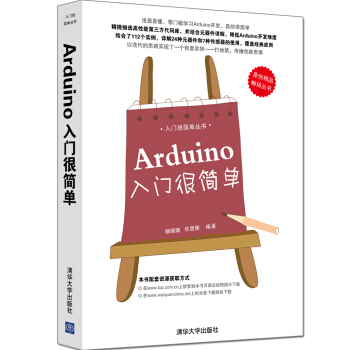
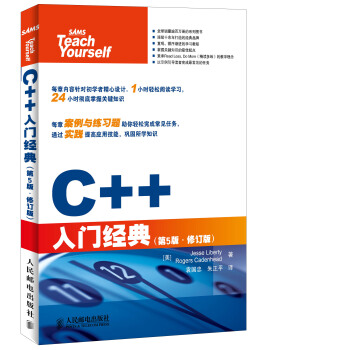

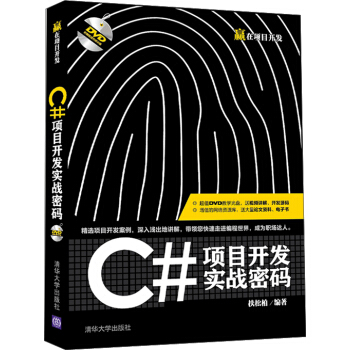
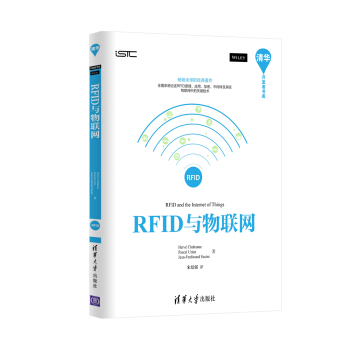

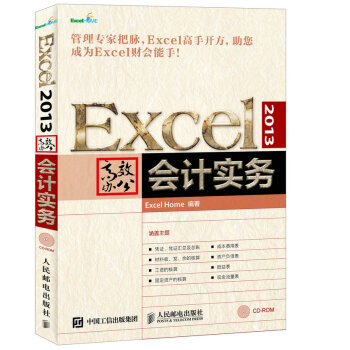
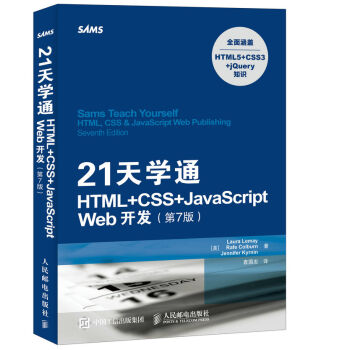

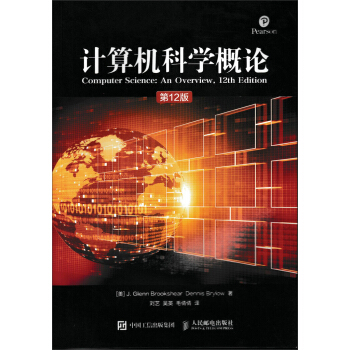
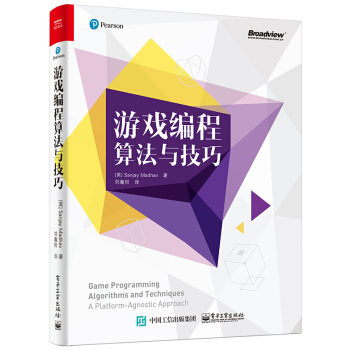
![搜索引擎:信息检索实践(英文版) [Search Engines Information Retrieval in Practice] pdf epub mobi 电子书 下载](https://pic.tinynews.org/10059560/dd5762a9-42f6-4070-a098-7301e6997c39.jpg)